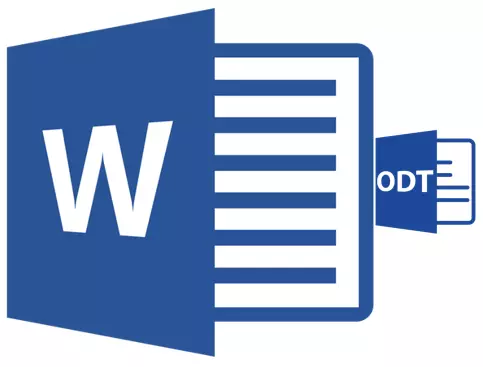
ODT failas yra teksto dokumentas, sukurtas "StarOffice" ir "OpenOffice" tipo programose. Nors šie produktai yra nemokami, "MS Word" teksto redaktorius, nors jis taikomas mokamam prenumeratą, ne tik populiariausią, bet ir yra standartas programinės įrangos pasaulyje darbo su elektroniniais dokumentais pasaulyje.
Tikriausiai tai yra, kodėl daugelis vartotojų turi versti ODT į Word, ir šiame straipsnyje mes pasakysime apie tai, kaip tai padaryti. Žvelgdami į priekį Tarkime, kad šiame procese nėra nieko sudėtingo, be to, galite išspręsti šią problemą dviem skirtingais būdais. Bet pirmiausia pirmiausia.
Pamoka: Kaip išversti html žodžiu
Naudojant specialų papildinį
Kadangi "Microsoft" mokamos biuro auditorija, taip pat laisvai analogai, yra gana didelė, formatų suderinamumo problema yra žinoma ne tik paprastiems vartotojams, bet ir kūrėjams.Tikriausiai tai yra būtent tai, kad diktuojamas specialių konverterių papildinių, kurie leidžia ne tik peržiūrėti ODT dokumentus žodžiu, bet ir išsaugoti juos formatu, standartas šiai programai - doc arba docx.
Pasirinkite ir įdiekite konverterio papildinį
ODF vertėjas Pridėti biure - tai yra vienas iš šių papildinių. Tai jo su jumis ir atsisiųsti ir tada įdiegti. Norėdami atsisiųsti diegimo failą, spustelėkite toliau nurodytą nuorodą.
Atsisiųskite ODF vertėjo pridėti prie biuro
1. Paleiskite atsisiųstą diegimo failą ir spustelėkite "Diegti" . Atsisiuntimai, reikalingi įdiegti papildinį į kompiuterį.
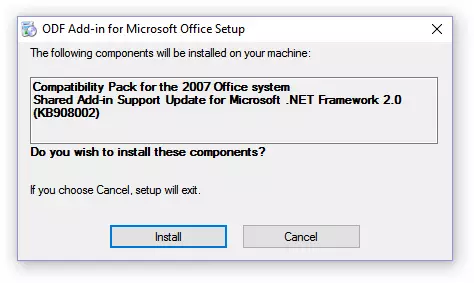
2. Įrengimo vedlio lange, kuris rodomas priešais jus, spustelėkite "Kitas".

3. Paimkite licencijos sutarties sąlygas nustatydami priešais atitinkamą elementą, ir dar kartą paspauskite "Kitas".
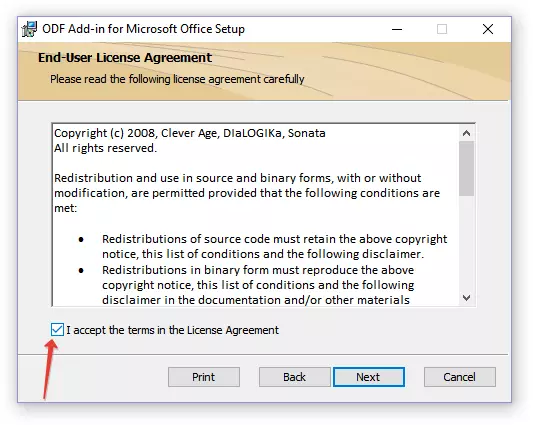
4. Kitame lange galite pasirinkti, kurį šis "Plug-in Converter" bus prieinama - tik jums (žymeklis priešais pirmąjį elementą) arba visiems šio kompiuterio naudotojams (žymeklis prieš antrąjį elementą). Padarykite savo pasirinkimą ir spustelėkite "Kitas".
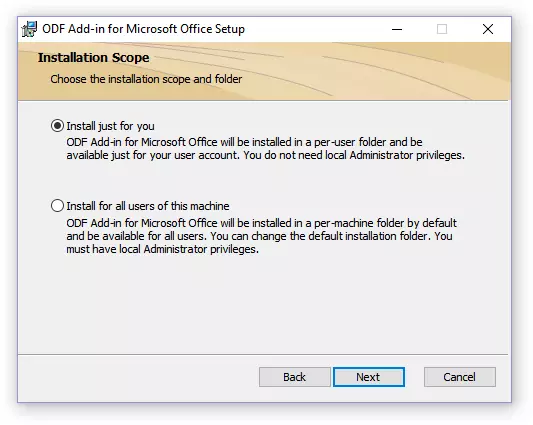
5. Jei reikia, pakeiskite standartinę vietą, kad įdiegtumėte ODF vertėjo pridėti prie biuro. Bakstelėkite dar kartą "Kitas".

6. Įdėkite žymės langelius priešais elementus su formatais, kuriuos ketinate atidaryti "Microsoft Word". Tiesą sakant, pirmoji sąraše yra būtina mums "Opendocument" tekstas (.odt) , likusi dalis yra pasirinktinai savo nuožiūra. Paspauskite "Kitas" tęsti.
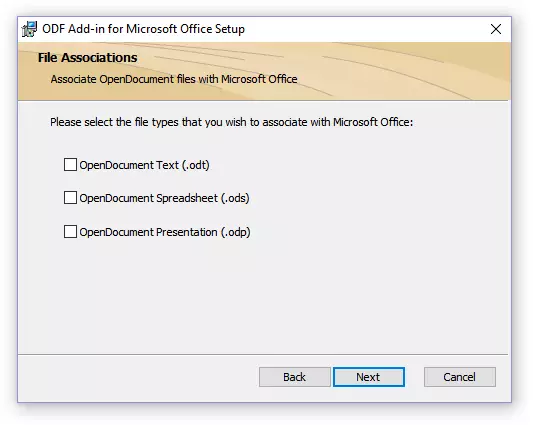
7. Bakstelėkite "Diegti" Norint pagaliau pradėti įdiegti papildinį į kompiuterį.
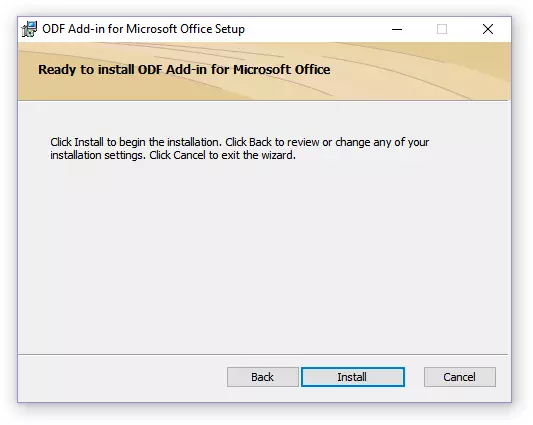
8. Baigus diegimo procesą, spustelėkite "BAIGTI" Norėdami išeiti iš diegimo vedlio.
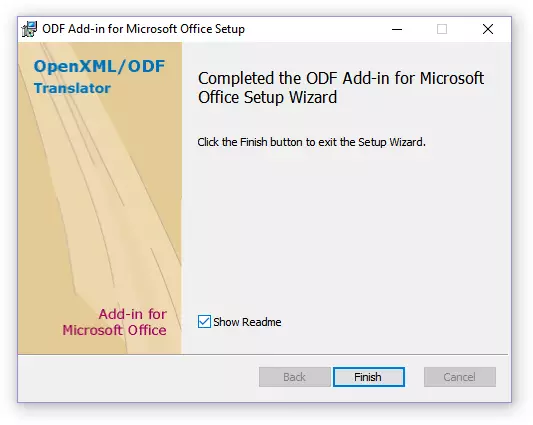
Įdiegus ODF vertėjo pridėti prie biuro, galite pereiti prie ODT dokumento atidarymo žodžio, kad būtų toliau konvertuoti jį į doc arba docx.
Konvertuoti failą
Sėkmingai įdiegę "Plug-in Converter", į žodį, bus galima atidaryti failus į ODT formatu.
1. Paleiskite MS Word ir pasirinkite meniu "File" pastraipa. \ T "Atviras" , ir tada "Apžvalga".
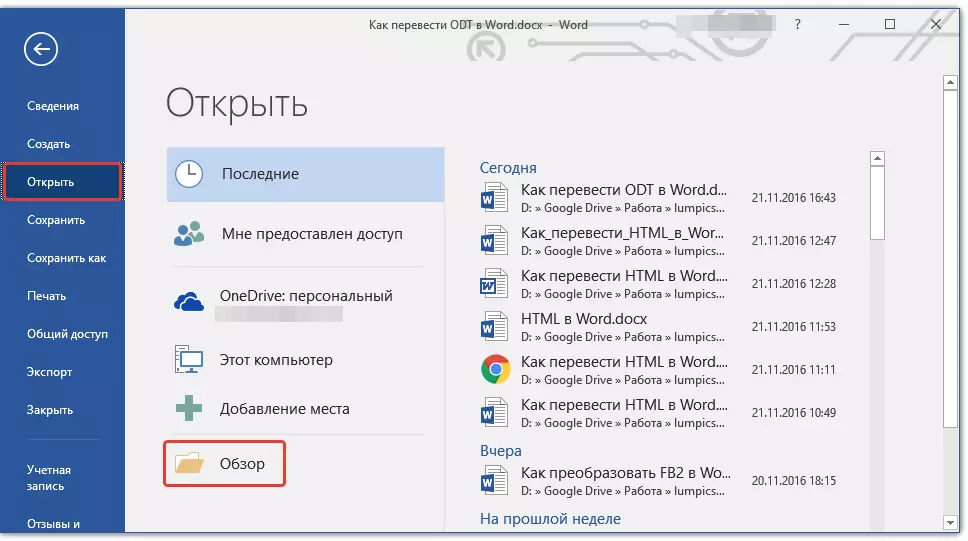
2. Operatoriaus lange, kuris atsidaro išskleidžiamajame dokumento formato pasirinkimo meniu, suraskite sąrašą "Tekstas opencument (* .odt)" ir pasirinkite šį elementą.
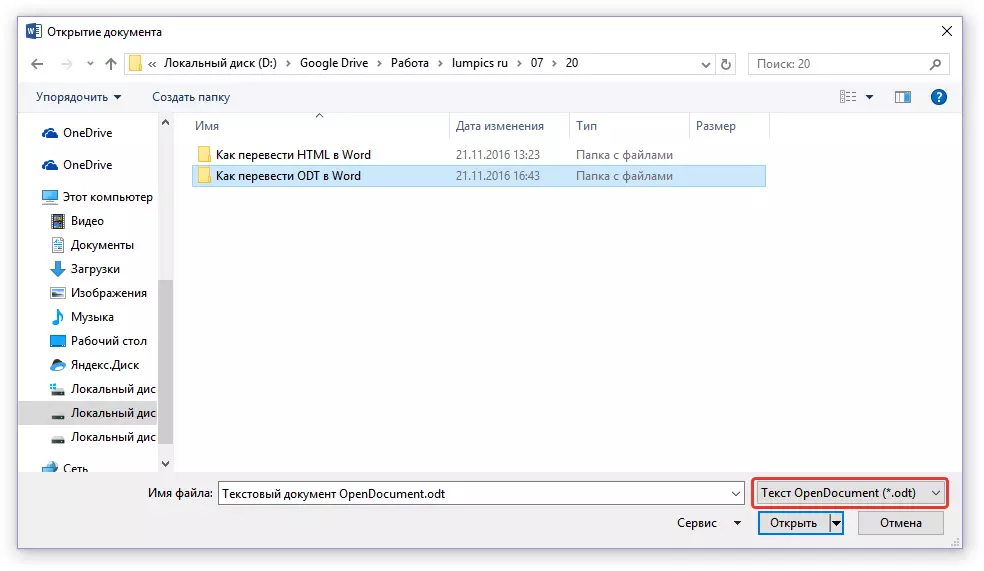
3. Eikite į aplanką, kuriame yra reikalingas ODT failas, spustelėkite jį ir spustelėkite "Atviras".
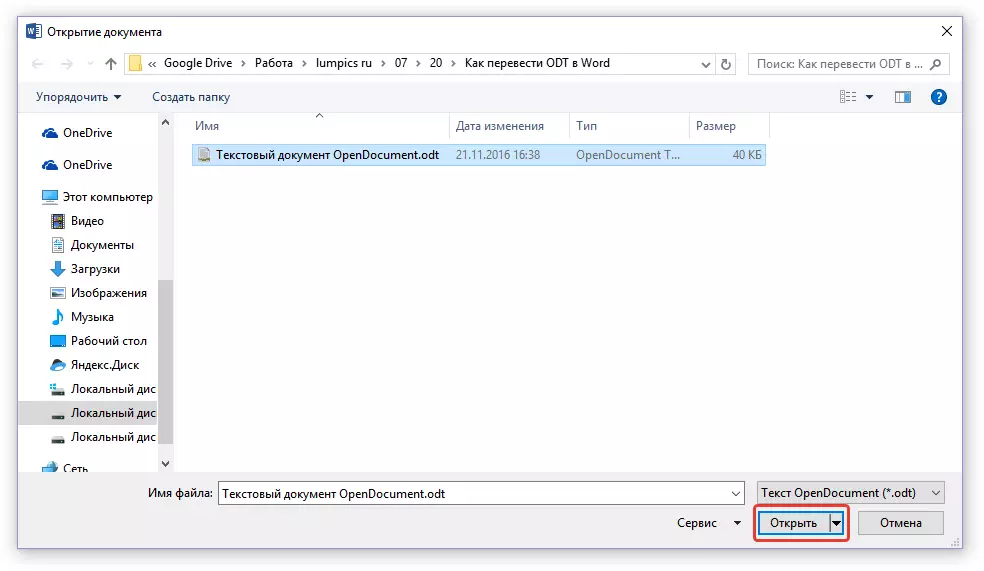
4. Failas bus atidarytas naujame "Word Window" saugiame vaizdo režime. Jei norite jį redaguoti, spustelėkite "Leisti redaguoti".
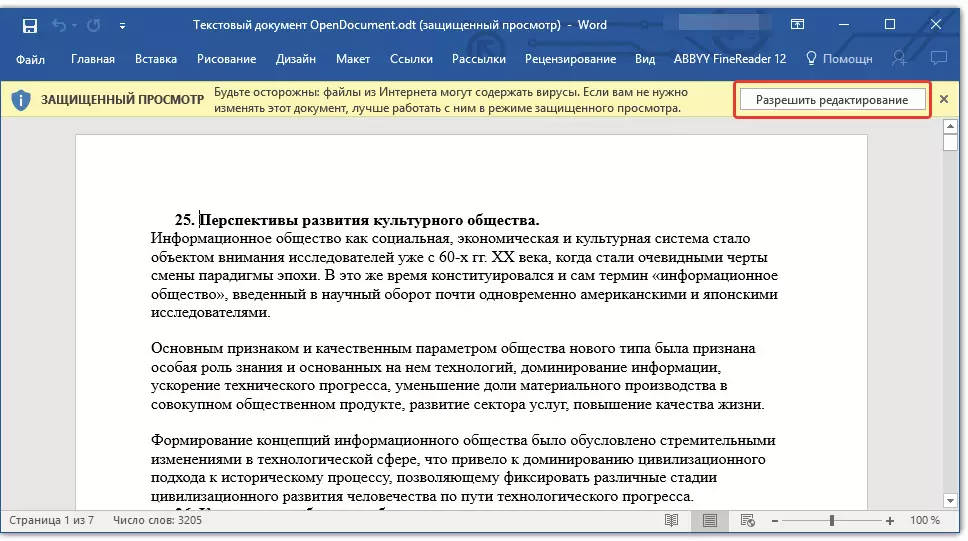
Redagavo pagal ODT dokumentą keičiant IT formatavimą (jei reikia), galite saugiai pereiti prie konversijos, tiksliau, kad išsaugotumėte reikalingą formatą - doc arba docx.

Pamoka: Formatavimas teksto žodžiu
1. Eikite į skirtuką "File" ir pasirinkite.. \ T "Išsaugoti kaip".
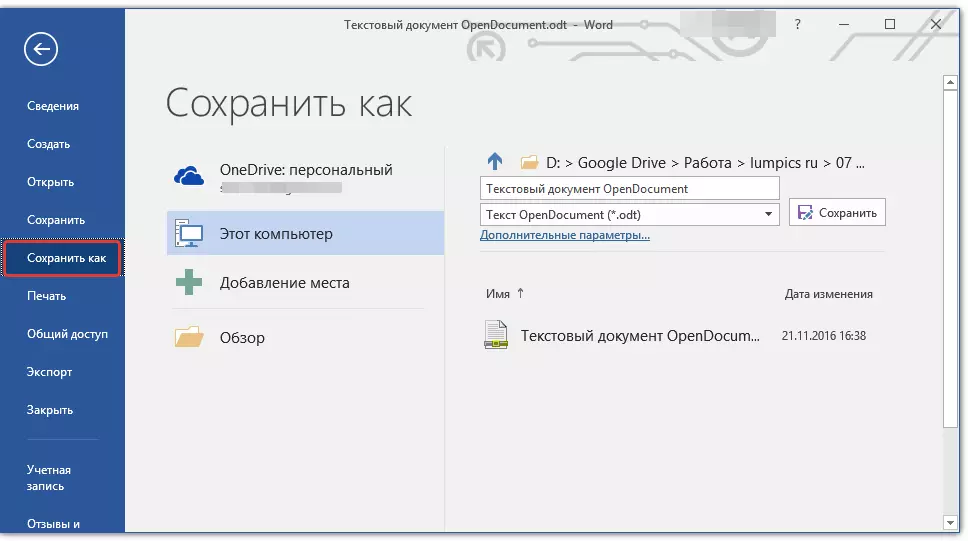
2. Jei reikia, pakeiskite dokumento pavadinimą, eilutėje po pavadinimo pasirinkite Failo tipas išskleidžiamajame meniu: "Word dokumentas (* .docx)" arba. \ T "Žodis Dokumentas 97 - 2003 (* .doc)" Priklausomai nuo to, kurie iš formatų jums reikia.
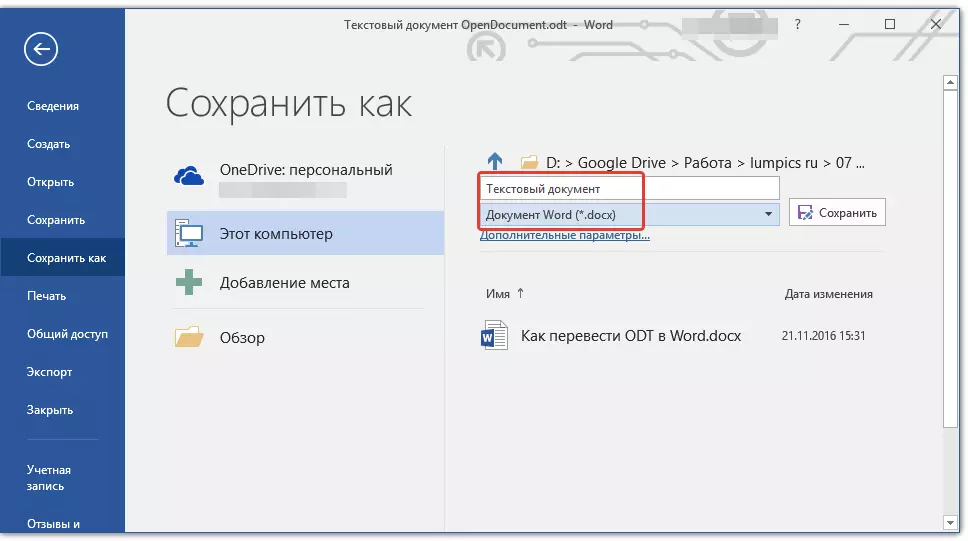
3. Paspauskite "Apžvalga" Galite nurodyti vietą, kurioje galite išsaugoti failą, tada tiesiog spustelėkite mygtuką "Sutaupyti".
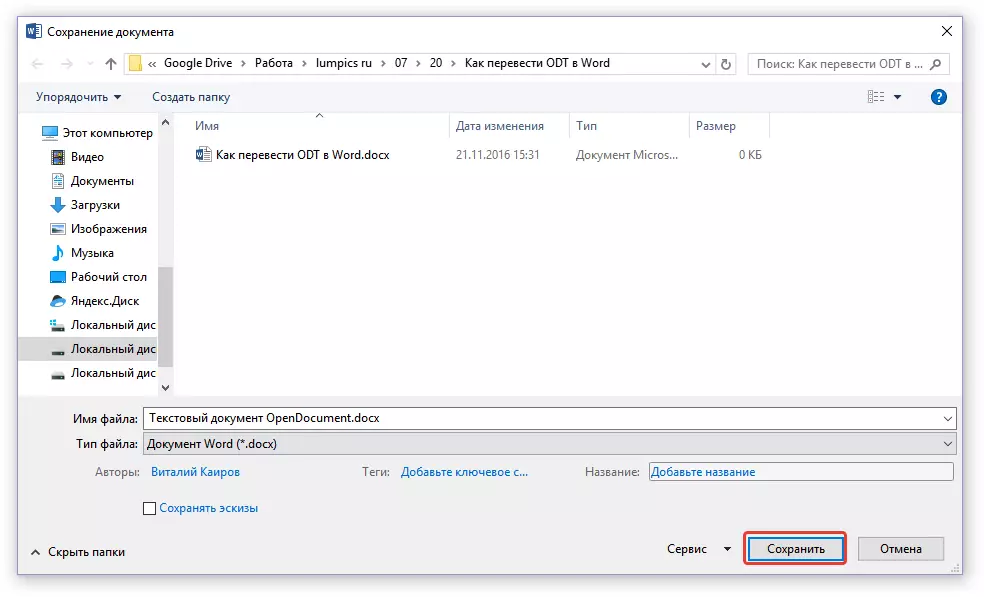
Taigi galėtume perkelti ODT failą į "Word" dokumentą naudojant specialų konverterio papildinį. Tai tik vienas iš galimų metodų, žemiau esame kitam.
Naudojant internetinį konverterį
Pirmiau aprašytas metodas yra labai geras tais atvejais, kai dažnai turite susidoroti su ODT dokumentais. Jei reikia konvertuoti jį į žodį, jūs turite vieną ar panašų reikalaujama labai retai, tai nėra būtina atsisiųsti ir įdiegti trečiosios šalies programinę įrangą kompiuteryje ar nešiojamuoju kompiuteriu.
Prisijungę keitikliai padės išspręsti šią užduotį, kuri yra daug internete. Mes siūlome jums trijų išteklių pasirinkimą, kurių kiekvienos iš jų yra iš esmės identiškos, todėl tiesiog pasirinkite tą, kurį norite.
Konvertavimo startas
Zamzar.
Internetinis konvertavimas.
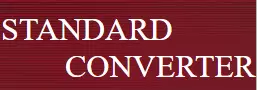
Apsvarstykite visus ODT konvertavimo subtilybes žodžiu internete dėl konvertavardo išteklių pavyzdžio.
1. Vykdykite aukščiau nurodytą nuorodą ir atsisiųskite ODT failą svetainėje.

2. Įsitikinkite, kad parametras rodomas apačioje. "ODT doc" ir paspauskite. "PAVERSTI".

Pastaba: Jūs negalite konvertuoti šio šaltinio į docx, bet tai nėra problema, nes doc failas gali būti konvertuojamas į naujesnį docx ir žodį. Tai daroma taip pat, kaip mes suderinome ODT dokumentą programoje.
3. Pasibaigus konversijai, pasirodys langas, kad išsaugotumėte failą. Eikite į aplanką, į kurį norite jį išsaugoti, jei reikia, pakeiskite vardą ir spustelėkite "Sutaupyti".
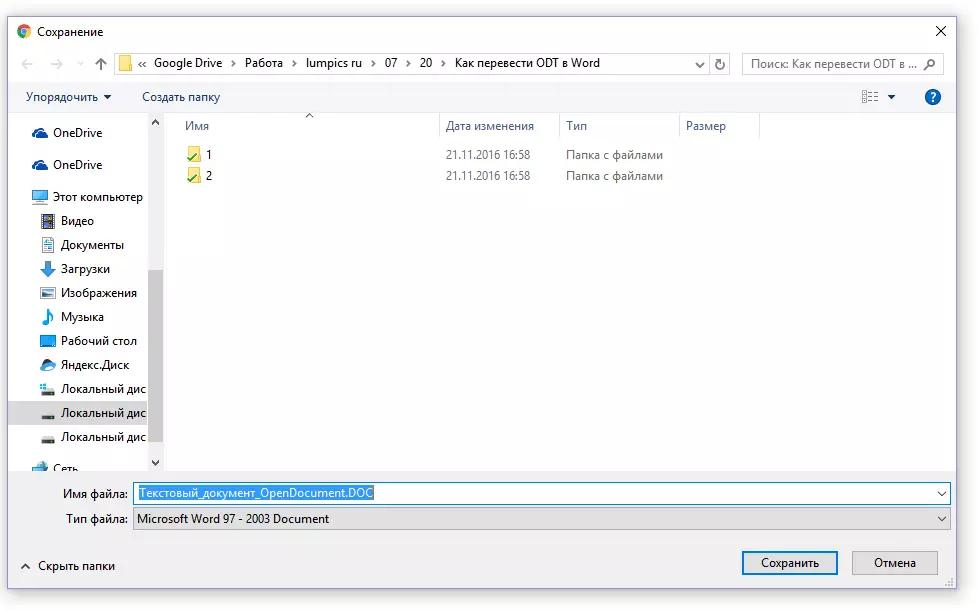
Dabar paverčiama į DOC ODT failą galima atidaryti žodžiais ir redaguoti, išjungus saugų žiūrėjimo režimą. Baigęs darbą dokumente, nepamirškite jį išsaugoti, nurodydamas DOCX formatą, o ne DOC (tai nėra būtina, bet pageidautina).
![Tekstas_document_opendocument.doc [ribotas funkcionalumo režimas] - žodis](/userfiles/134/8691_22.webp)
Pamoka: Kaip pašalinti ribotą funkcionalumo režimą į žodį
Tai viskas, dabar jūs žinote, kaip išversti ODT Word. Tiesiog pasirinkite metodą, kuris jums bus patogesnis ir prireikus jį naudoti.
